विंडोज 10 एक बिल्ट-इन स्क्रीनशॉट टूल के साथ आता हैइससे आप अपनी पूरी स्क्रीन पर कब्जा कर सकते हैं या अपनी स्क्रीन पर सक्रिय विंडो को कैप्चर कर सकते हैं। पिक्चर्स लाइब्रेरी में स्क्रीनशॉट्स स्वतः ही स्क्रीनशॉट फोल्डर में सेव हो जाते हैं। जब तक आप कोशिश करते हैं और टेबलेट पर उपयोग करते हैं, जहां आपके पास काम करने के लिए ऑन-स्क्रीन कीबोर्ड से अधिक कुछ नहीं हो सकता है, तब तक यह सुविधा त्रुटिपूर्ण रूप से काम करती है। ऑन-स्क्रीन कीबोर्ड, चाहे वह डिफ़ॉल्ट लेआउट हो या मानक कीबोर्ड लेआउट में PrntScr कुंजी का अभाव है जो स्क्रीनशॉट फ़ंक्शन को निष्पादित करने के लिए आवश्यक है। सरफेस टैबलेट पर एक स्क्रीनशॉट लेने के लिए, या एक टच स्क्रीन लैपटॉप जिसे आप टैबलेट मोड में उपयोग कर रहे हैं, आपको स्मार्टफोन की तरह, डिवाइस के किनारे पर हार्ड कुंजी का उपयोग करना होगा।
एक सरफेस टैबलेट पर, और सबसे लोकप्रिय टू-इन-वनटच स्क्रीन लैपटॉप में साइड में या स्क्रीन के नीचे एक विंडोज बटन होता है। सरफेस पर स्पॉट करना बहुत आसान है लेकिन आपको लैपटॉप पर बारीकी से देखना पड़ सकता है। यह बटन पावर बटन जैसा नहीं है और इस पर विंडोज लोगो होगा।

स्क्रीनशॉट लेने के लिए, विंडोज को दबाए रखेंबटन और वॉल्यूम डाउन बटन। यह ज्यादातर मामलों में टू-इन-वन लैपटॉप और हमेशा सरफेस टैबलेट पर काम करेगा। हालांकि कुछ लैपटॉप पर, यह काम नहीं करेगा और इसके बदले नैरेटर चालू हो जाएगा। अगर ऐसा है तो स्क्रीनशॉट फ़ंक्शन विंडोज + वॉल्यूम अप बटन से जुड़ा हुआ है। पूर्ण स्क्रीनशॉट लेने के लिए इसे लगभग दस सेकंड के लिए दबाकर रखें। इसे पूरी तरह से समय दें ताकि बटन एक ही समय में दबाए जाएं।
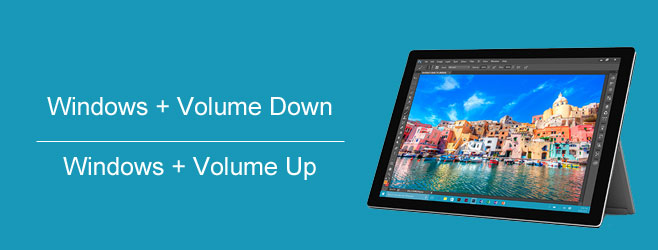
अगर आपका लैपटॉप / टैबलेट स्क्रीनशॉट लेता थापूरी तरह से विंडोज + वॉल्यूम डाउन कुंजी के साथ लेकिन काम करना बंद कर दिया है, दूसरे कॉम्बो का प्रयास करें। विंडोज 10 के अपडेट के कारण विंडोज + वॉल्यूम डाउन काम करना बंद कर सकता है या इसे किसी अन्य सुविधा से जोड़ सकता है।













टिप्पणियाँ